
Photoshop her zaman programların en kullanıcı dostu değildir. Bazen sinir bozucu sorunları vardır ve çözüm her zaman net değildir. Photoshop'ta yaşayabileceğiniz 10 can sıkıcı sorunun listesi ve bunları düzeltmek için basit çözümler.
Basitten karmaşığa değişir, bazıları programın neden imleç araçlarınızı kullanmanıza izin vermediğini veya imlecinizin neden şekil değiştirdiğini ele alır. Listeyi ve grafik düzenleme deneyiminizi daha keyifli ve üretken hale getirmek için neler öğrenebileceğinizi görmek için okumaya devam edin.
İmleciniz Kayboluyor veya Şekil Değiştiriyor
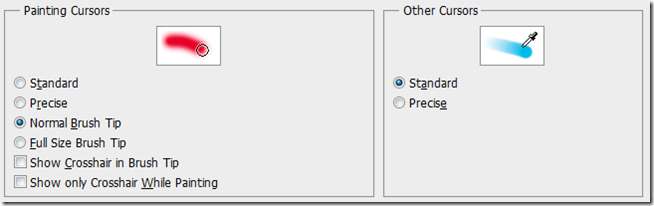
Sorun: Bir tür veya başka bir araçla çalıştıktan sonra, yalnızca imlecinizin şeklinin değiştiğini ve görülmesinin zor olduğunu bulmak için fırçaya geri dönün. Ne halt oldu?


Çözüm: İmleciniz doğrudan yukarıdaki gibi görünüyorsa, muhtemelen "kesin imleçlere" geçtiniz. Basit bir basış Büyük harf kilidi tuşu onları normale döndürecektir. Bunları tercihlerinizin altında Ctrl + K kısayol tuşuyla da değiştirebilirsiniz.
Panelleriniz Kaybolmaya Devam Ediyor

Sorun: Ne yaptığınızdan emin olun, tüm panelleriniz ekranınızdan kayboldu. Menü hala mevcut, ancak hepsinin kaybolmasına ne sebep oldu?
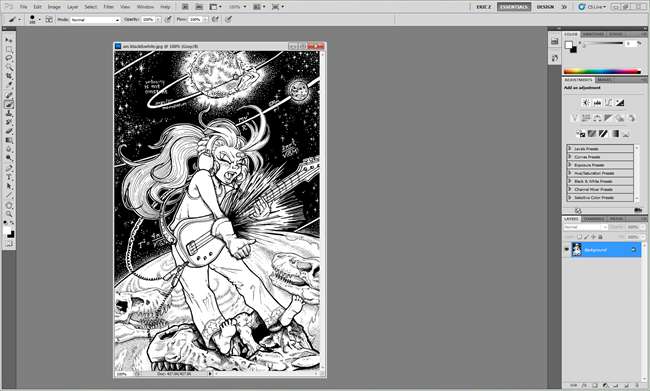
Çözüm : Normalde, tüm paneller düğmesine hızlı bir şekilde basılarak gizlenir. Sekme anahtar, genellikle kazara. Tek bir basış tüm aktif panelleri gizler ve ikincisi onları olduğu gibi geri getirir, bunları Pencere menüsünde yeniden etkinleştirmeye gerek yoktur.
Fırça Aracınız (Veya Başkaları) Çalışmayı Durdurdu
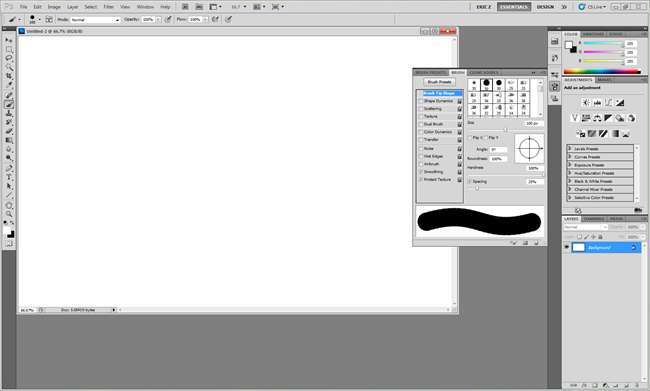
Sorun: Boyamaya, silmeye, klonlama damgası, fırçayı iyileştirmeye vb. Çalışıyorsunuz ve Photoshop tuvalinizde bir iz bırakmayacak veya araçlarınızı normal şekilde kullanmanıza izin vermeyecek.
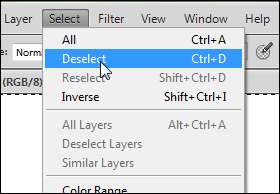
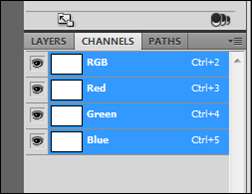
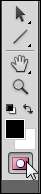
Çözüm : Bu birkaç sorundan biri olabilir. Unutmuş olabileceğiniz veya göremediğiniz bir seçim çerçevesi aracıyla seçilmiş bir alanınız varsa Seç> Seçimi Kaldır'a gidin. Oradan, kanallar panelinize gidin ve hızlı bir maske kanalında veya başka herhangi bir harici kanalda çalışmadığınızı kontrol edin. Eğer öyleyseniz, CMYK ile çalışıyorsanız, birleşik RGB kanalına (yukarıda, ortada) veya birleşik CMYK kanalına tıklayın. Ayrıca bir başka potansiyel tuzak olan bir maske kanalında olup olmadığınızı da görebilmelisiniz.
Hızlı maske modunda çalışıyorsanız (sağ üstte gösterilmiştir) kısayol tuşuna basabilirsiniz. Q normale dönmek için veya araç kutunuzdaki simgeye tıklayın.
Programları Değiştirirken Pano Dışa Aktarma Hatası
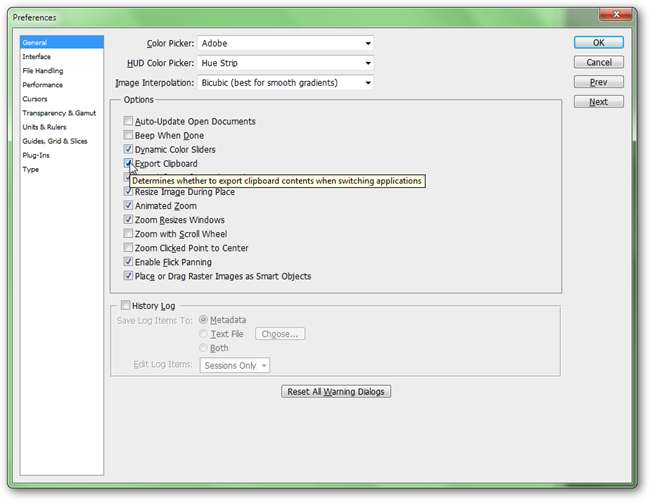
Sorun: Programları değiştirmeyi her denediğinizde Photoshop kapanıyor ve genellikle pano hakkında size garip bir hata veriyor.

Çözüm : Tercihlerinizi görüntülemek için Ctrl + K kısayol tuşuna basın. Genel "Panoyu Dışa Aktar" ı bulacaksınız. Bu, görüntü verilerini kopyalayıp yapıştırmanızı engeller itibaren Photoshop ama değil içine Photoshop.
Belgeler ve Yeni Dosyalar Her Zaman Sekmelerde Açılır
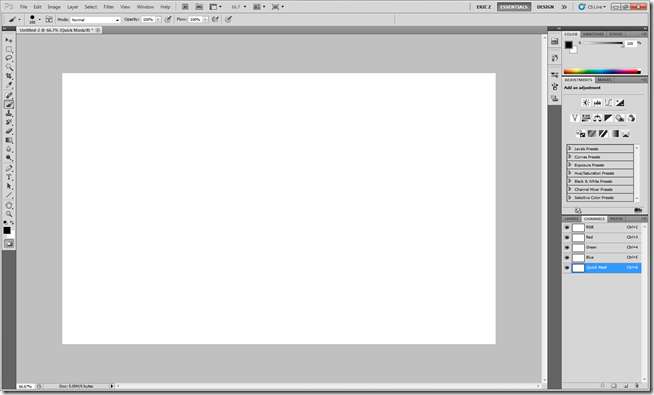
Sorun : Bir belgeyi her açtığınızda veya yeni bir tane oluşturduğunuzda sekmeler özelliğini kullanmak zorunda kalmanız dışında, Photoshop'un yeni bir sürümüne geçtiniz.

Çözüm : Kısayol tuşuna basarak Tercihleri ziyaret edin Ctrl + K. Yukarıda gösterildiği gibi, yeni açılan belgeler için sekmelerin devre dışı bırakılabildiği "Arayüz" e gidin. Bir görüntüyü sekmeye yerleştirmek için, onu programın üst kısmındaki, doğrudan en üstteki seçenekler paneli ve menünün altındaki tutturma alanına sürüklemeniz yeterlidir.
Önemli Görüntü Dosyaları Photoshop ile İlişkili Değil
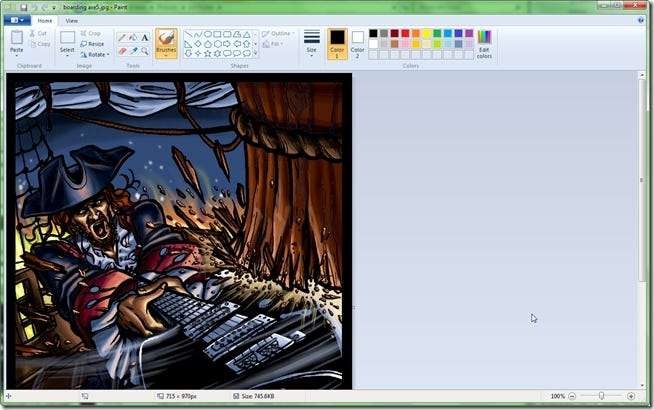
Sorun: Photoshop ile açmayı beklediğiniz bir dosyaya ve bu dosya ilişkilendirmesini yükleyip devralan bir programa çift tıklarsınız.
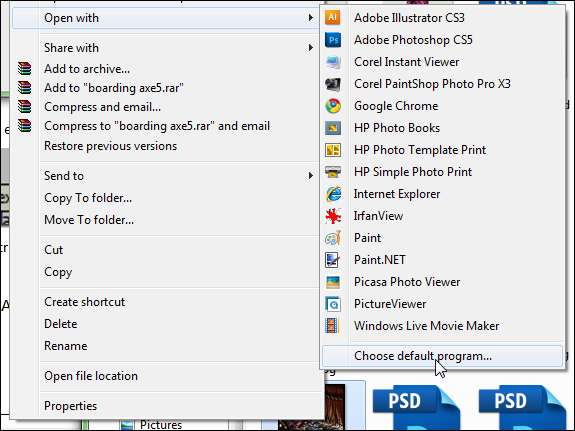
Çözüm: Windows Gezgini'nde veya benzer türde herhangi bir dosyaya sağ tıklayın. "Birlikte Aç" ı bulun ve ardından "Varsayılan programı seç" i seçin.
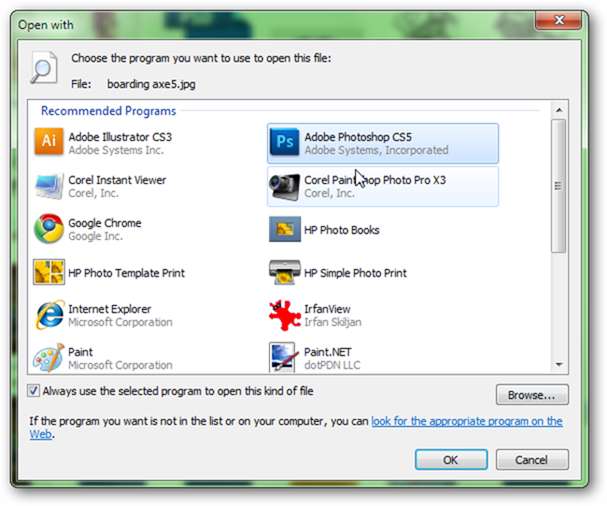
Oradan, dosyayı (ve sonraki dosya türünü) Photoshop ile ilişkilendirebilir ve Windows'a bu dosya türü için her zaman bu programı kullanması talimatını verebilirsiniz.
Otomatik "Akıllı Alıntılar" Üzerinde Kontrol Yok
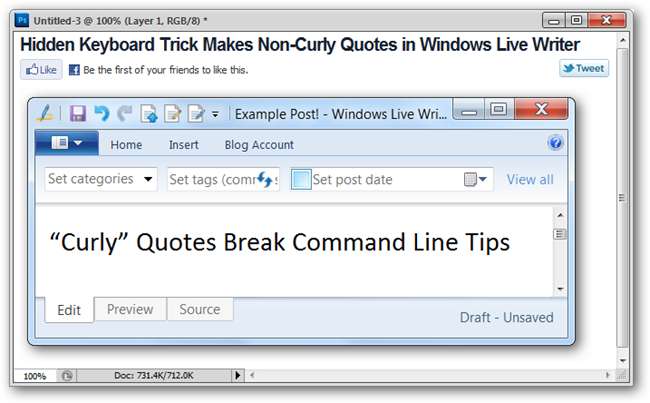
Sorun : Çeşitli nedenlerle "Düz Tırnaklar" yerine kıvrık "Akıllı Tırnaklar" kullanmayı tercih edersiniz, ancak bunları nasıl yapacağınız konusunda hiçbir kontrolünüz yoktur.
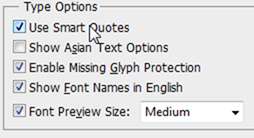
Çözüm : Az bilinen gerçek, "Düz Tırnaklar" aslında hiç tırnak işareti değil, fit ve inç gösterimidir. Çoğu program, bunların yerine "Akıllı Tırnaklar" ı otomatik olarak düzeltir, ancak bu birçok soruna neden olabilir. Akıllı tırnaklar kullanmaktan kaçınmanın en kolay yolu, onları kapatmaktır. Kısayol tuşunu kullanın Ctrl + K Tercihler'i açın ve "Tür" e gidin. Burada Akıllı Alıntı otomatik düzeltmeyi kapatmak için bir seçenek bulacaksınız.
Yakınlaştırmadan Sonra Pencerelerinizi Sürekli Yeniden Boyutlandırıyorsunuz
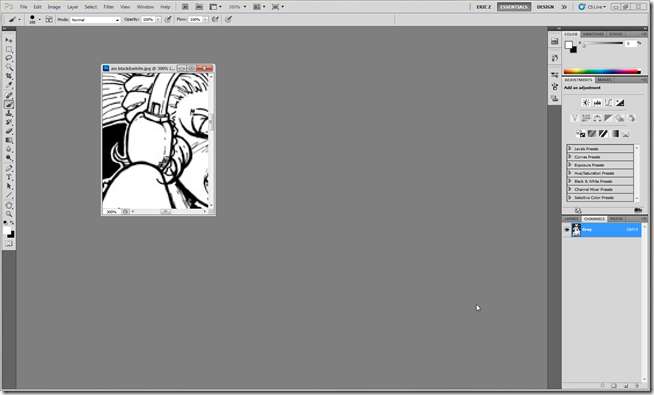
Sorun : Görüntünüzü yakınlaştırıp uzaklaştırırsınız. Yakınlaştırdığınızda, pencereniz, uzaklaştırdığınızdakiyle aynı küçük boyutta kalır ve sürekli olarak yeniden boyutlandırmanız gerekir.
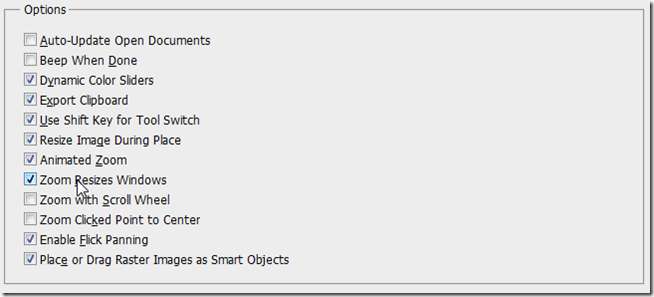
Çözüm : Tercihler, bu sorunu giderme seçeneğine de sahiptir. Kısayol tuşuyla onları getirin Ctrl + K ve "Genel" sekmesinin altına bakın. Bir görüntü dosyasını yakınlaştırdığınızda pencerelerinizi otomatik olarak yeniden boyutlandıran "Yakınlaştır Windows'u Yeniden Boyutlandırır" seçeneğini göreceksiniz.
Karalama Diski Dolu mu?

Sorun : Photoshop her zamankinden daha kötü çalışıyor ve bu sistem sürücüsü gerçekten dolu görünüyor. Büyük eylemler ve filtreler gerçekleştirmeye gittiğinizde, size bir hata veriyor - çalışma diskleriyle ilgili bir şey mi?
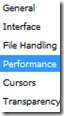
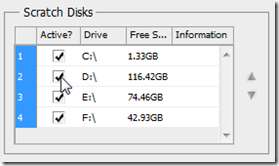
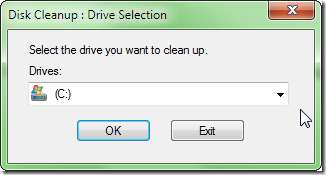
Çözüm : Basit bir kısayol tuşuna basın Ctrl + K tercihleri açmak için "Performans" a gidin. Karalama Disklerinde etkinleştirmek için seçenekleriniz vardır ve Photoshop'un fazladan çalışma diski olarak kullanması için ücretsiz sürücülerinizden herhangi birini ekleyebilirsiniz.
Disk Temizleme ile yer açmaktan da zarar gelmez. Başlat Menünüze gidin ve sistem diskinizdeki bir miktar alanı temizlemeye yardımcı olması için "Disk Temizleme" yi bulun.
Photoshop, Güçsüz Makinelerde Yavaş Çalışıyor
Sorun: Bu filtrelerin çalışmasını sonsuza kadar mı bekliyorsunuz? Belki de sadece temel komutlar sonsuza kadar sürüyor? Photoshop bilgisayarınızda köpek gibi çalışır - yapabileceğiniz herhangi bir şey var mı?

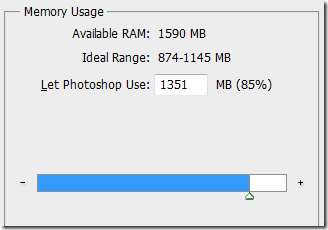
Çözüm: Açık yanıt, makinenizi, özellikle RAM ekle . Ancak, yeni bir bilgisayar veya bileşenler değil PC kullanıcıları için her zaman bir seçenek. Bu yüzden Ctrl + K kısayol tuşuyla Tercihlerinize gidin. “Performans” altında Photoshop'a mevcut RAM'in% 100'üne kadar daha fazla kaynak vermenizi sağlayan bir alt menü bulacaksınız. Photoshop ile birlikte başka bir program çalıştırmayı planlamıyorsanız, "İdeal Aralık" a dikkat edin.
Ve her şey başarısız olduğunda, onu tekrar açıp kapatmaktan zarar gelmez.
Grafikler, Fotoğraflar, Dosya Türleri veya Photoshop ile ilgili sorularınız veya yorumlarınız mı var? Sorularınızı gönderin [email protected] ve gelecekteki bir How-To Geek Graphics makalesinde yer alabilirler.
Resim Kredisi: Frustration by Sybren A. Stüvel , altında mevcuttur Genel yaratıcı . RAM sıralama 37prime , altında mevcuttur Genel yaratıcı .







